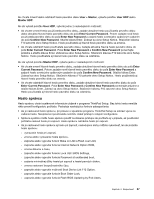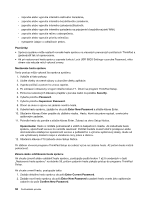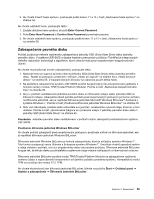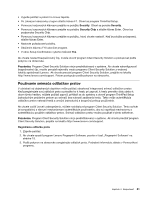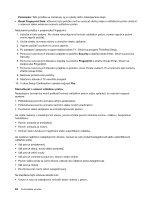Lenovo ThinkPad X1 (Slovakian) User Guide - Page 78
Nastavenie bezpečnostného čipu, programu ThinkPad Setup
 |
View all Lenovo ThinkPad X1 manuals
Add to My Manuals
Save this manual to your list of manuals |
Page 78 highlights
Podrobné informácie o šifrovaní jednotiek Windows BitLocker získate v informačnom systéme Pomoc a technická podpora pre systém Windows 7. Môžete tiež vyhľadať článok „Microsoft Windows BitLocker Drive Encryption Step-by-Step Guide" na webovej lokalite spoločnosti Microsoft. Jednotka pevného disku a jednotka SSD (Solid State Drive) so šifrovaním údajov Niektoré modely obsahujú jednotku pevného disku alebo jednotku SSD (Solid State Drive) so šifrovaním údajov. Táto funkcia pomáha prostredníctvom hardvérového bezpečnostného čipu chrániť počítač pred bezpečnostnými útokmi na médiách, kartách NAND Flash alebo radičoch zariadení. Ak chcete efektívne používať funkciu šifrovania, nezabudnite nastaviť heslo pevného disku pre interné ukladacie zariadenie. Nastavenie bezpečnostného čipu Na sieťové klientske počítače, ktoré sa používajú na elektronický prenos dôverných informácií, sa kladú prísne bezpečnostné požiadavky. V závislosti od objednaných doplnkov môže počítač obsahovať vstavaný bezpečnostný čip, ktorý predstavuje šifrovaný mikroprocesor. Kombinácia bezpečnostného čipu a programu Client Security Solution umožňuje vykonávať nasledujúce činnosti: • chrániť údaje a systém, • posilniť ovládacie prvky prístupu, • zabezpečiť komunikáciu. Poznámka: Program Client Security Solution nie je predinštalovaný v systéme. Ak chcete prevziať program Client Security Solution, prejdite na lokalitu http://www.lenovo.com/support. Nastavenie bezpečnostného čipu Nižšie sú uvedené možnosti dostupné v podponuke Security Chip, ktorá sa nachádza v ponuke Security programu ThinkPad Setup: • Security Chip: Umožňuje aktivovať, deaktiovať alebo vypnúť bezpečnostný čip. • Security Reporting Options: Umožňuje zapnúť alebo vypnúť jednotlivé možnosti funkcie Security Reporting. • Clear Security Chip: Umožňuje odstrániť šifrovací kľúč. Poznámky: 1. Uistite sa, že v programe ThinkPad Setup je nastavené heslo správcu. V opačnom prípade môže ktokoľvek zmeniť nastavenia bezpečnostného čipu. 2. Ak používate program Client Security Solution, pri práci s bezpečnostným čipom sa riaďte nasledujúcimi pokynmi: • Neodstraňujte bezpečnostný čip. V opačnom prípade sa funkcie priradené ku kľúčom vymažú. • Nevypínajte bezpečnostný čip. V opačnom prípade bude program Client Security Solution nefunkčný. 3. Ak bezpečnostný čip odstránite alebo vymeníte alebo ak pridáte nový bezpečnostný čip, počítač sa nespustí. Ozvú sa 4 skupiny po 4 pípnutia alebo sa zobrazí chybové hlásenie 0176 alebo 0192. 4. Ak je bezpečnostný čip neaktívny alebo vypnutý, položka Clear Security Chip sa nezobrazuje. 5. Keď odstránite bezpečnostný čip, po nastavení položky Security Chip na možnosť Active vypnite a zapnite počítač. V opačnom prípade sa možnosť Clear Security Chip nebude zobrazovať. Nastavenie položky v podponuke Security Chip: • Vytlačte si tieto pokyny. Ak chcete nastaviť položku Security Chip, musíte vypnúť a potom znova zapnúť počítač. • Uložte všetky otvorené súbory a ukončite všetky aplikácie. 60 Používateľská príručka